قبل أن نبدأ
بعد أن أمضينا بضع سنوات في ترميز التطبيقات لنظام التشغيل MacOS ، أنشأنا أداة يمكن للجميع استخدامها. مثبت المشكلات الشامل لنظام التشغيل Mac.
لذا إليك نصيحة لك: قم بتنزيل CleanMyMac لحل بعض المشكلات المذكورة في هذه المقالة بسرعة. ولكن لمساعدتك في القيام بذلك بنفسك ، جمعنا أفضل الأفكار والحلول أدناه.
ما هي لقطة مذهلة؟
ظهرت Awesome Screenshot لأول مرة في عام 2014 كملحق لمتصفح Safari و Firefox و Chrome. وفقًا لموقعه المحترم إلى حدٍ ما ، لديه أكثر من مليوني مستخدم في جميع أنحاء العالم ويدعي منح الناس وسيلة "للمشاركة والتعاون مع الأصدقاء والزملاء".
المفهوم بسيط: يمكنك التقاط لقطة شاشة ومشاركتها مع الآخرين بسهولة أكبر من إرسال مرفق بريد إلكتروني أو عبر منصة رسائل عبر الإنترنت. في وقت إصدار هذا الإصدار ، كانت تطبيقات مثل Slack جديدة إلى حد ما ، Facebook لم يكن Messenger مشهورًا في مكان العمل ولم تكن Telegram موجودة ، لذلك ربما كان المبدعون يحاولون حقًا سد فجوة في السوق.
ومع ذلك ، فإن Awesome Screenshot ليس كل ما يبدو أنه غير موجود لتحسين تجربة تصفح الويب أو تبادل لقطات الشاشة.
وجد الأشخاص الذين قاموا بتنزيل هذا البرنامج وتثبيته أن Awesome Screenshot كان يقوم بإنشاء النوافذ المنبثقة والإعلانات في صفحات الويب حيث لم يعد أي منها موجودًا. نعم ، لسوء الحظ ، فإن ملحق المتصفح هذا مفيدًا على ما يبدو في الواقع ، وهو برنامج adware ولم يمر وقت طويل قبل أن يبدأ مزودو برامج مكافحة الفيروسات في التعامل مع هذا مثل أي فيروس آخر غير مرغوب فيه.
ماك المدونين الأمن يبحث أبعد من ذلك في هذا العثور على "مجموعة من النصوص التي يبدو أنها تنتمي إلى شركة تدعى Presto Savings. يحتوي هذا الرمز على عدد من الوظائف التي تضخ الشفرة في صفحات الويب … شيء لا يجب أن تقوم به لقطة شاشة بسيطة. "

ماذا تفعل لقطة مذهلة؟
أشار تحليل الكود إلى أنه سيحقن الإعلانات المنبثقة ومقارنة الأسعار دون موافقة المستخدم. لم يتم ذكرها في أي مكان على الموقع. تشير صفحة الوظائف الإضافية في Firefox فقط إلى ما يلي:
"يدمج هذا الامتداد أيضًا بعض الميزات الإضافية مثل" اكتشاف مواقع متشابهة "و" مقارنة الأسعار أثناء التسوق ". هذه هي ميزات ذات قيمة مضافة ، وبالتأكيد ليست" برامج ضارة "أو" برامج ضارة "كما قد يعتقد البعض عن طريق الخطأ. يرجى أيضًا ملاحظة أن هذه الميزات معطلة افتراضيًا إلا إذا قمت بتمكينها. "
على الرغم من هذا الادعاء ، رأى الكثيرون الذين قاموا بتنزيله إعلانات غير مرغوب فيها. كان بعض المحللين في مجال الأمن قلقين من قيامه بمراقبة نشاط الويب ثم نقل ذلك إلى المبدعين أو إلى جهة خارجية غير معروفة. كما هو الحال مع ملحقات المستعرضات الأخرى غير الجديرة بالثقة ، يمكن أن يؤثر ذلك أيضًا على أمان جهاز Mac الخاص بك ، وبالتالي فإن ما عليك فعله هو التخلص منه في أسرع وقت ممكن.
كيفية إزالة لقطة مذهلة؟
في ما يلي كيفية إزالته من متصفحات الويب (حتى لو كنت قد قمت بتنزيله فقط على أحد ، فإنه يستحق التحقق من الآخرين دائمًا):
# 1: حذف لقطة رائعة من Safari
- انتقل إلى Safari> التفضيلات.
- انقر على الامتدادات.
- اختر الامتداد الذي لا تتعرف عليه لحذفه.
- انقر فوق إلغاء التثبيت.
- تأكد من أنك تريد إلغاء تثبيت الامتداد.
# 2: إزالة لقطة شاشة رائعة من Chrome
- افتح Chrome.
- انتقل إلى القائمة في متصفحك.
- انقر فوق المزيد من الأدوات> الامتدادات.
- اختر الامتداد الذي لا تتعرف عليه لحذفه.
- انقر فوق إزالة.
- أكد أنك تريد إزالة الامتداد.
# 3: حذف لقطة شاشة رائعة من Firefox
- افتح Firefox.
- انتقل إلى القائمة في متصفحك.
- انقر فوق علامة التبويب مدير الوظائف الإضافية.
- حدد الملحق الذي تريد إزالته.
- انقر فوق إزالة.
- تأكيد أنك تريد حذفه.
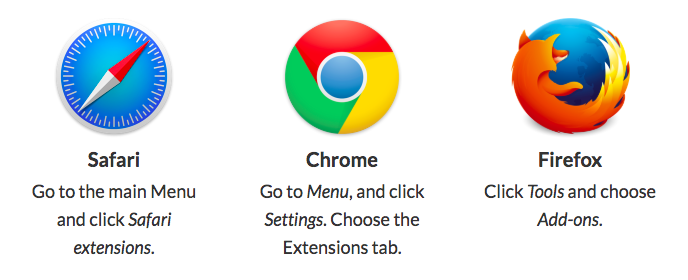
بعد ذلك ، تحقق من مجلدات المكتبة والتطبيق للحصول على أي تتبع لشاشة رائعة. انقل أي ملفات مشبوهة إلى سلة المهملات وأفرغها ، ثم أعد تشغيل جهاز Mac. يجب أن يساعد. لكن كن حذرًا ، من المفيد دائمًا استخدام برنامج مكافحة فيروسات أو برنامج مشابه للتأكد من أنه قد انتهى.

كيفية إزالة لقطة شاشة رائعة بنقرة واحدة باستخدام CleanMyMac X
CleanMyMac X هي أداة لا تقدر بثمن لتحسين الأداء العام لجهاز Mac الخاص بك. يحتوي على أداة إزالة البرامج الضارة التي يمكنها بسهولة اكتشاف أي تهديد وتحييده.
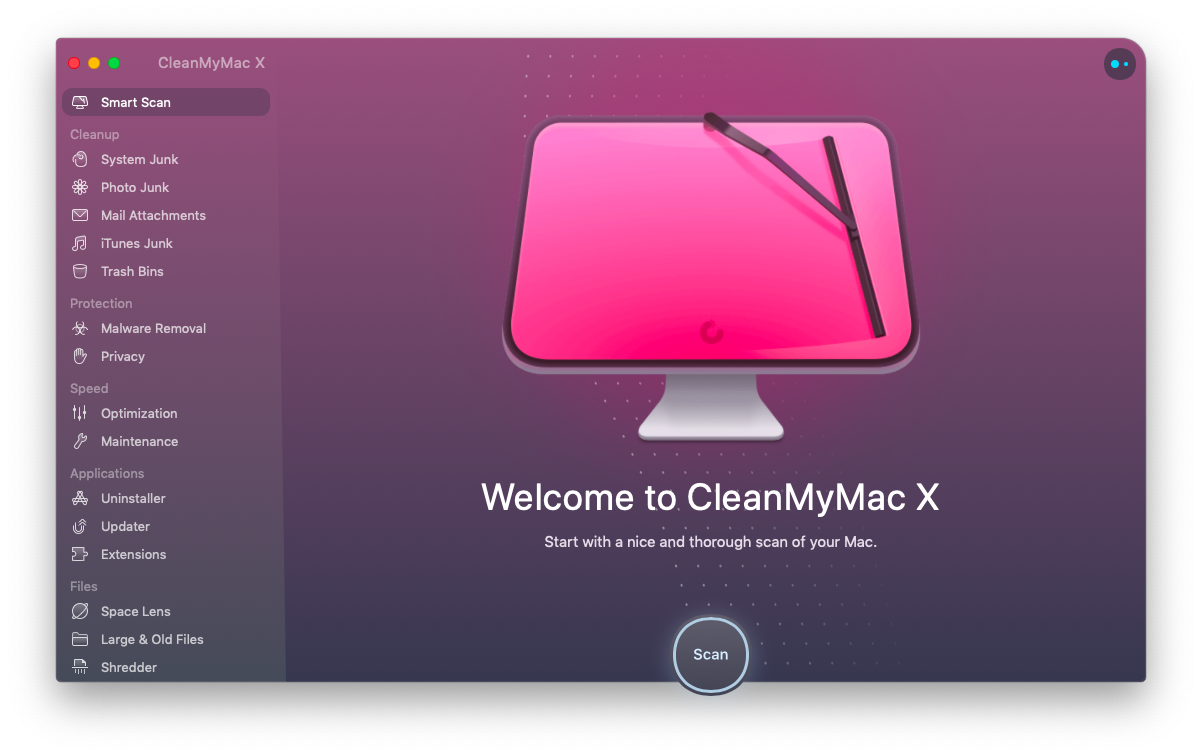
لإزالة Awesome Screenshot ، قم بما يلي:
- قم بتنزيل CleanMyMac X وابدأ تشغيل التطبيق (الإصدار التجريبي المجاني متاح).
- انقر فوق علامة التبويب إزالة البرامج الضارة.
- انقر فوق المسح الضوئي.
- انقر فوق إزالة.
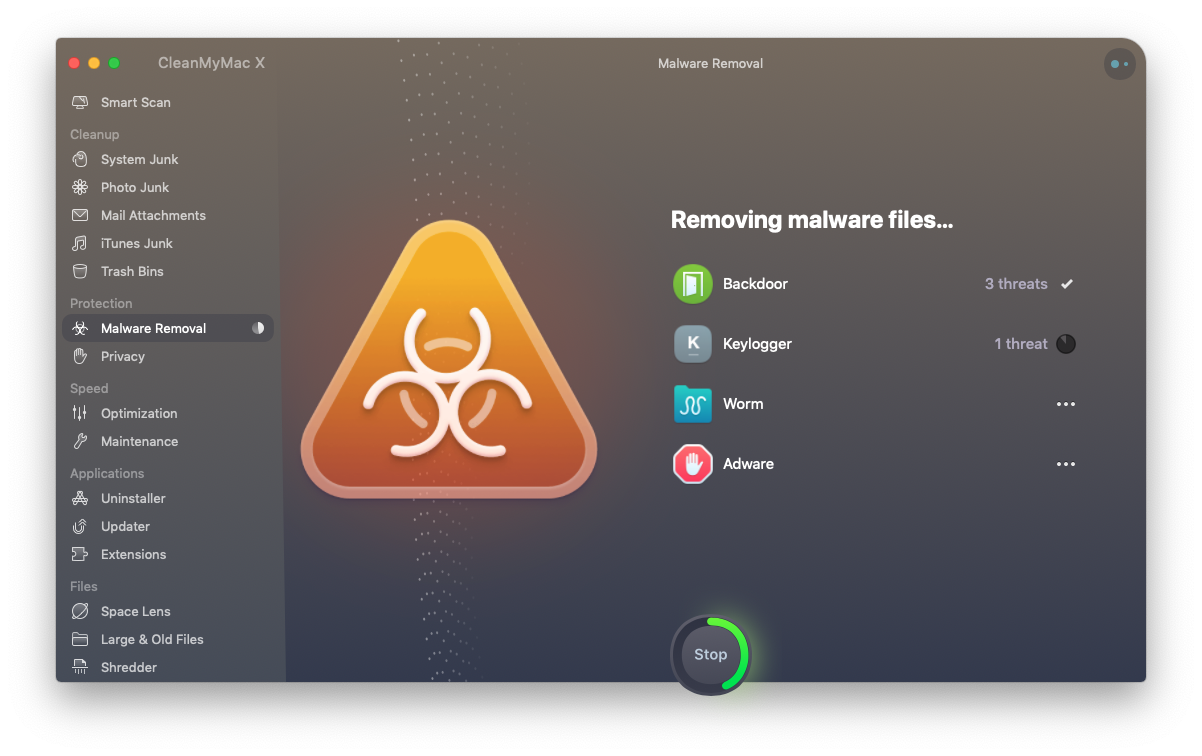
بعد ذلك ، سيتم تشغيل جهاز Mac الخاص بك بأعلى أداء مرة أخرى.
بمجرد حفظ نظام Mac الخاص بك من البرامج الضارة ، أنصحك باستخدام وحدات CleanMyMac X الأخرى لتوفير المساحة وإلغاء تثبيت البرامج غير الضرورية وتحديث جميع التطبيقات الخاصة بك إلى أحدث إصدار وأكثر. استكشف جميع الأدوات الموجودة في القائمة اليمنى لتحسين أداء جهاز Mac الخاص بك بسرعة وجعله يعمل بجودة جيدة.
